Cómo conectar Microsoft Clarity y WordPress para un mejor análisis
Publicado: 2023-02-23¿Le gustaría conectar su sitio de WordPress a Microsoft Clarity y comenzar a rastrear las páginas de su sitio web? Microsoft Clarity es una herramienta de análisis gratuita que proporciona informes en tiempo real sobre cómo los usuarios interactúan con su sitio web.
En este tutorial, le mostraremos cómo conectar Clarity y WordPress para obtener mejores análisis . Antes de eso, primero comprendamos qué es Microsoft Clarity y cómo se compara con Google Analytics.
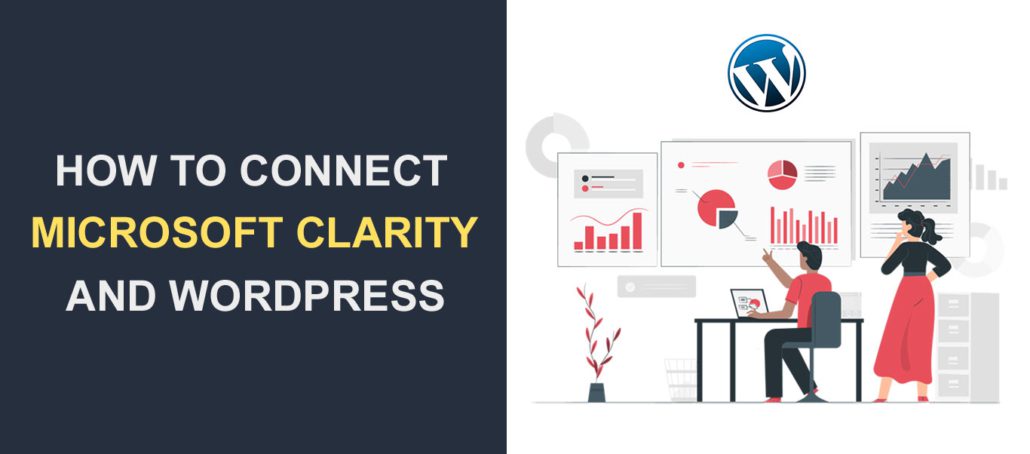
Contenido:
- ¿Qué es Microsoft Claridad?
- Microsoft Clarity frente a Google Analytics
- Cómo conectar Microsoft Clarity y WordPress
- Uso del complemento de claridad de Microsoft
- Adición manual del código de verificación
- Vinculación de Google Analytics y Microsoft Clarity
- Preguntas frecuentes
- Conclusión
¿Qué es Microsoft Claridad?
Microsoft Clarity es una herramienta gratuita de análisis de sitios web proporcionada por Microsoft. Ayuda a los especialistas en marketing digital y a los propietarios de sitios web a comprender el comportamiento de los usuarios en sus sitios web .
Además, proporciona mapas de calor y grabación de sesiones, lo que permite a los propietarios de sitios web ver cómo interactúan los usuarios con su sitio web. También puede ver dónde hacen clic y qué hacen mientras están en su sitio web.
El seguimiento del mapa de calor muestra un informe visual de cómo los usuarios interactúan con su sitio web. También muestran los enlaces en los que hacen clic y la actividad de desplazamiento del mouse.
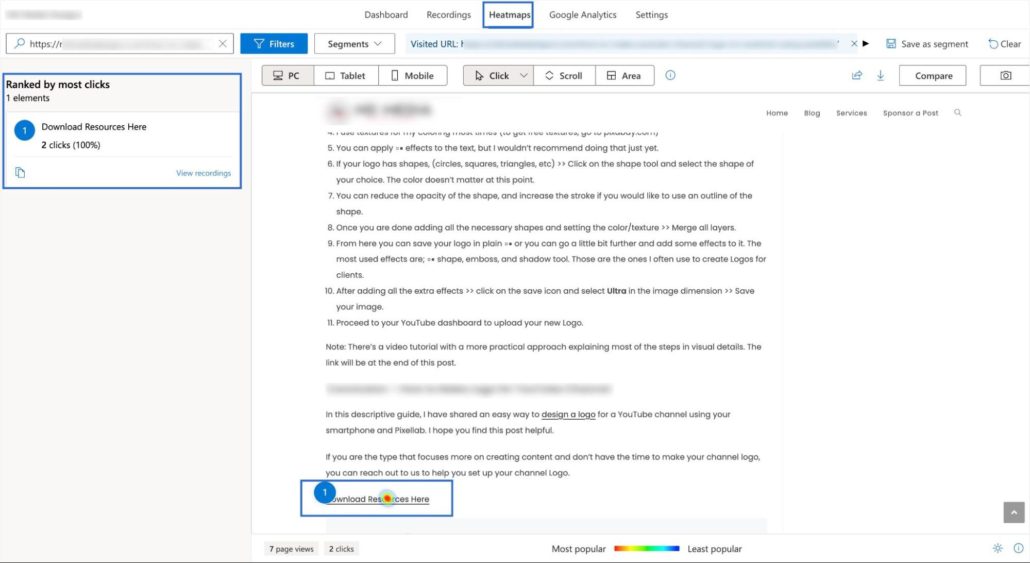
La grabación de sesiones también le muestra cómo interactúan los usuarios con su sitio web. Estas grabaciones muestran la duración de la sesión, el número total de clics y el número de páginas que visitó el usuario.
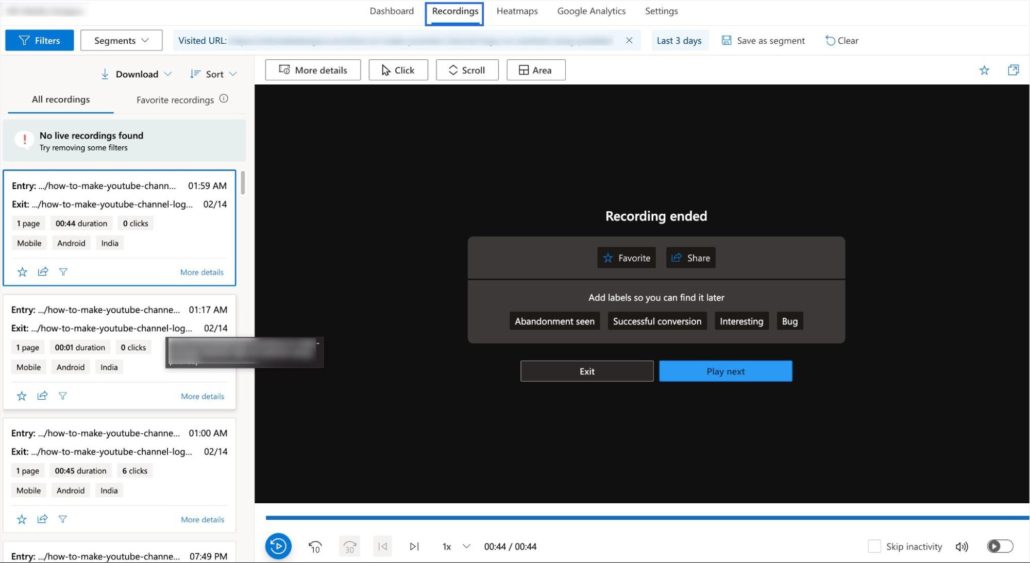
Sobre todo, ambas informaciones pueden ayudarte a mejorar la experiencia del usuario en tu sitio web. Y esto, a su vez, puede reducir la tasa de rebote y mejorar la clasificación de su sitio web en los motores de búsqueda.
Microsoft Clarity frente a Google Analytics
Microsoft Clarity y Google Analytics son herramientas gratuitas de análisis web. Se utilizan para rastrear y analizar el tráfico del sitio web y el comportamiento del usuario.
Google Analytics es una plataforma ampliamente utilizada que ofrece una gama de características. Algunas características incluyen; datos demográficos de la audiencia, seguimiento de conversiones e integraciones con otros productos de Google. Google Analytics es una herramienta gratuita; sin embargo, cuenta con una versión premium que ofrece más funciones .
Microsoft Clarity, por otro lado, es una herramienta de análisis más nueva. Se centra en proporcionar informes en tiempo real sobre la experiencia del usuario y el rendimiento del sitio. Clarity ofrece características como reproducción de sesión y mapas de calor. También es de uso gratuito.
Microsoft Clarity se centra en la interacción del usuario y el seguimiento de mapas de calor. Por el contrario, Google Analytics rastrea todos los aspectos de su sitio web.
La principal ventaja que Microsoft Clarity tiene sobre Google Analytics es el seguimiento de mapas de calor. Google Analytics actualmente no proporciona informes de mapas de calor.
También puede vincular su cuenta de Analytics a Microsoft Clarity. Esto le permite ver los informes de Google desde su panel de Clarity.
Cómo conectar Microsoft Clarity y WordPress
Hay 2 formas de vincular Microsoft Clarity con su instalación de WordPress. Puede agregar manualmente el código analítico a su sitio web o usar un complemento para vincular automáticamente su sitio web.
Independientemente del método elegido, primero deberá crear una cuenta en Microsoft Clarity.
Para comenzar, vaya al sitio web de Microsoft Clarity y haga clic enRegistrarse, ¡es gratis!
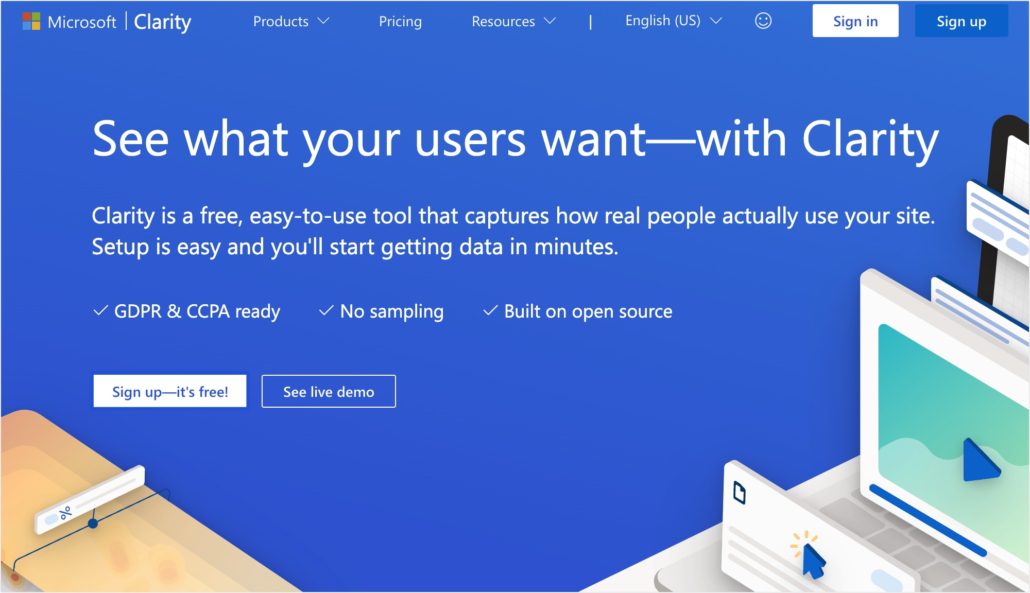
A continuación, puede registrarse con sus cuentas de Microsoft, Facebook o Google.
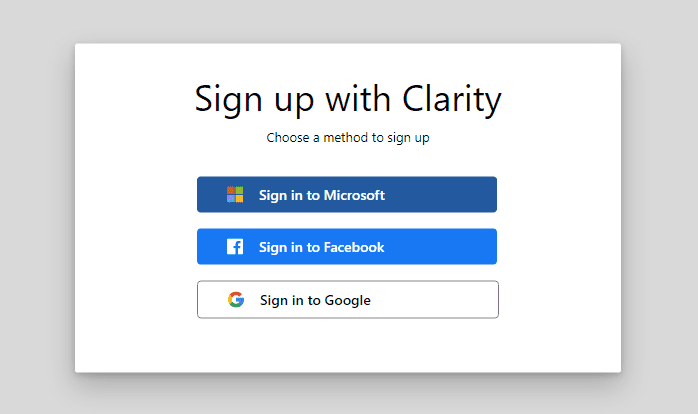
Para este ejemplo, usaremos la opción para iniciar sesión con Google. Pero puedes usar cualquiera de las opciones disponibles. Después de elegir la opción de Google, deberá elegir la cuenta que desea usar para registrarse.

Una vez que haya elegido una cuenta de Google, lo redirigirá al sitio web de Clarity, donde deberá confirmar su dirección de correo electrónico. Acepte los Términos de uso y haga clic enContinuar para continuar.
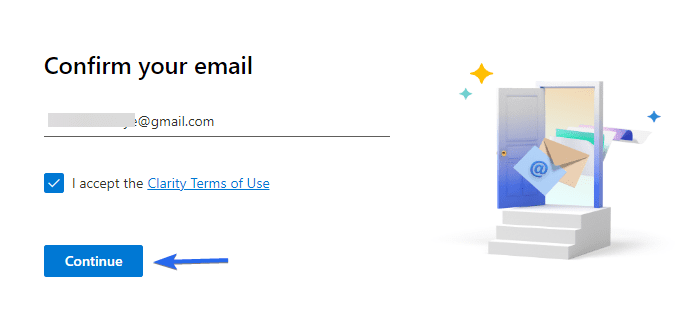
A continuación, deberá ingresar un nombre para la propiedad Claridad que desea crear. En "URL del sitio web", ingrese la dirección de su sitio de WordPress. Luego haga clic enAgregar nuevo proyecto para continuar.
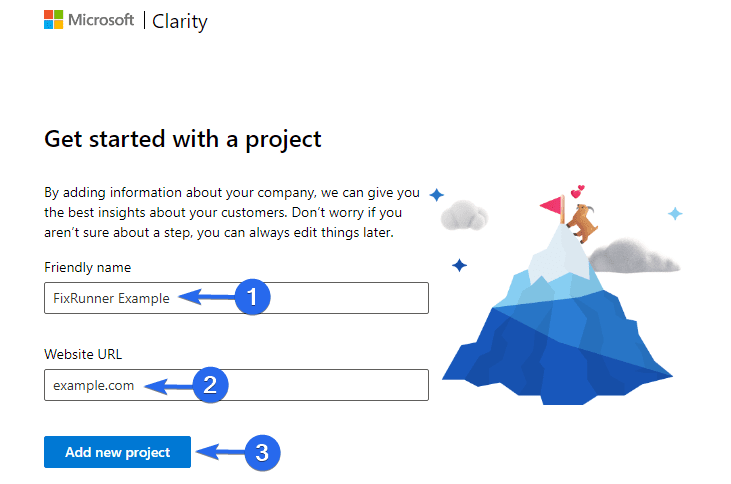
Ahora, debe elegir un medio para instalar el código de seguimiento en su sitio de WordPress. Le mostraremos cómo hacer esto manualmente y usando un complemento de WordPress.
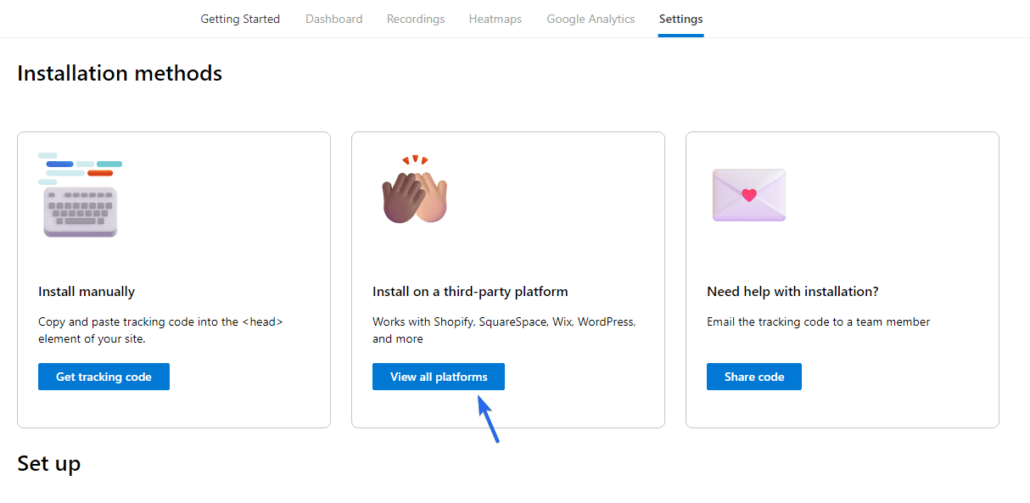
Uso del complemento de claridad de Microsoft
Para instalar el análisis de Microsoft Clarity, inicie sesión en su panel de administración de WordPress, luego vaya aComplementos >> Agregar nuevo .En el cuadro de búsqueda, escriba "microsoft claridad". Haga clic en el botónInstalar ahora junto al nombre del complemento.
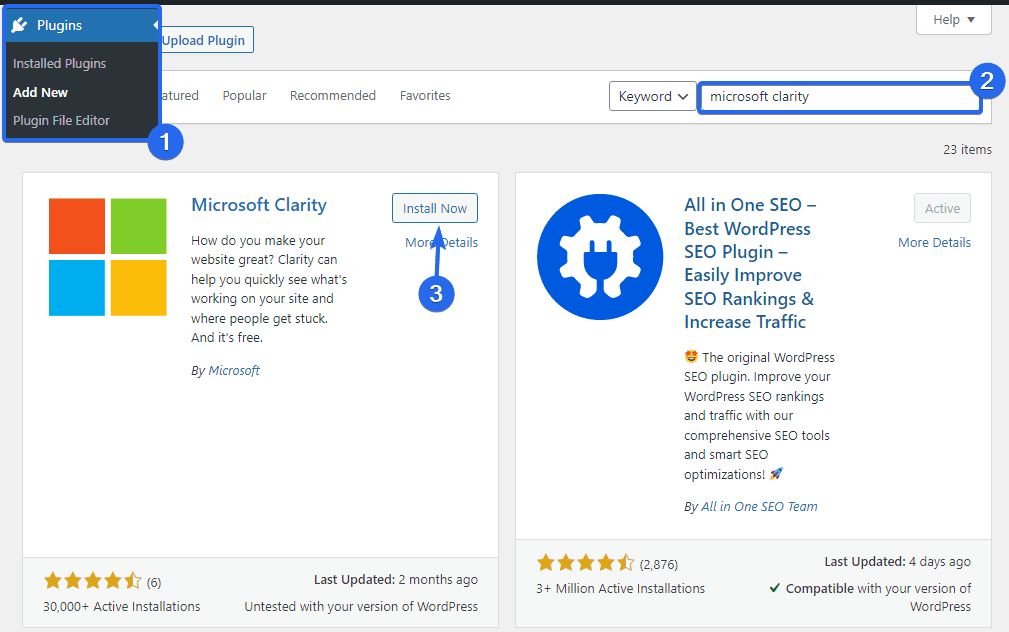
Una vez que se complete la instalación, haga clic enActivar para activar el complemento.
A continuación, haga clic en Configuración >> Claridad para acceder a la página de configuración del complemento.Aquí, haga clic en el botónIniciar sesión para iniciar sesión en su cuenta de Microsoft Clarity.
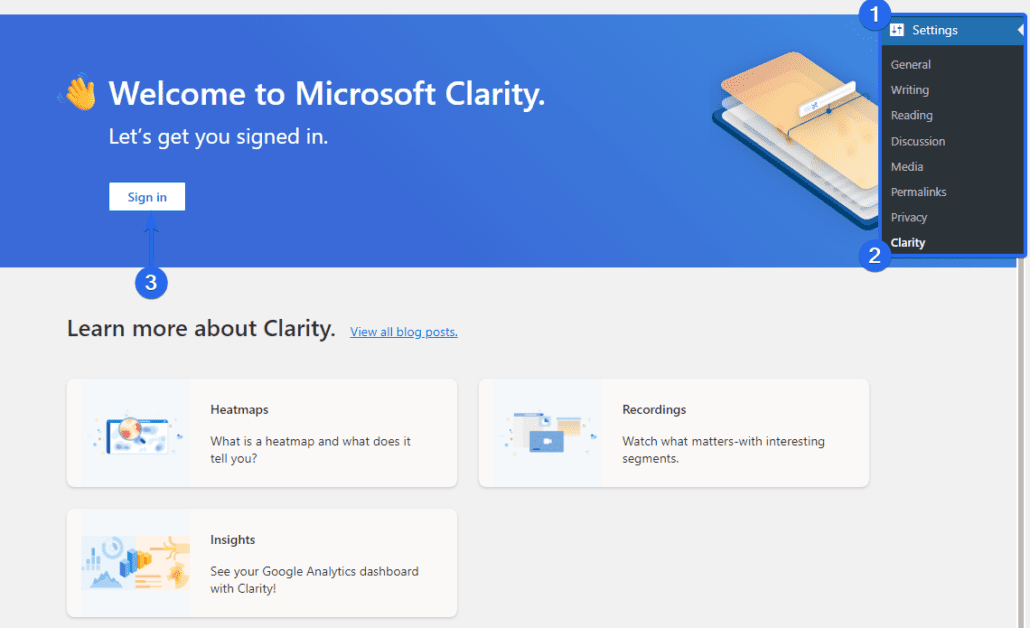
Una vez que haga clic en él, debe iniciar sesión con la cuenta de Google que utilizó para configurar su cuenta de Microsoft Clarity.
Una vez que haya hecho eso, verá un aviso de que su proyecto de claridad se ha integrado. Para ver sus informes de Clarity, haga clic en el botónIr al proyecto de Clarity debajo del ID del proyecto de Clarity.

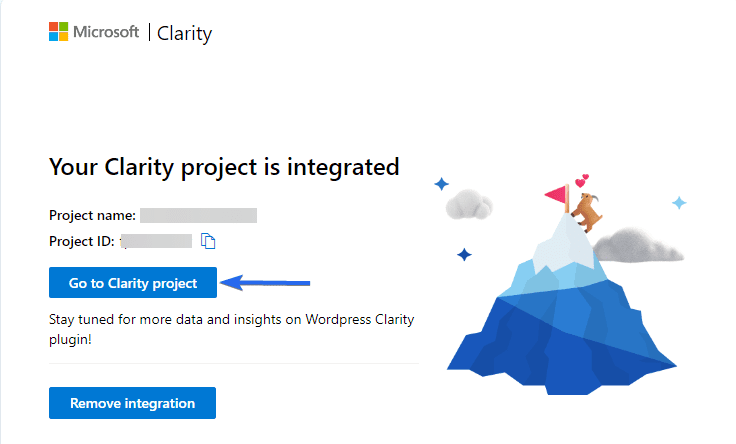
En su panel de control de Clarity, verá una notificación de que Clarity se instaló usando WordPress. Opcionalmente, puede realizar el recorrido de Clarity, leer blogs y ver tutoriales en video para comprender cómo funciona.
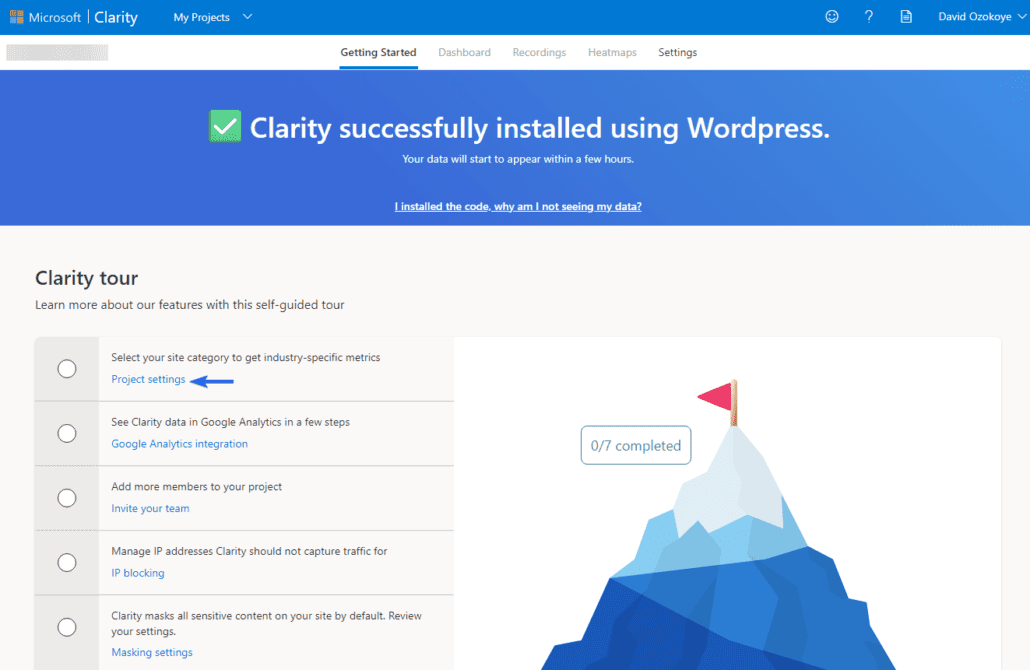
Es posible que no vea ningún informe en su panel de Clarity porque es una configuración nueva. Por lo general, toma de 24 a 48 horas antes de que los datos de su sitio comiencen a mostrarse en el sitio web de Clarity.
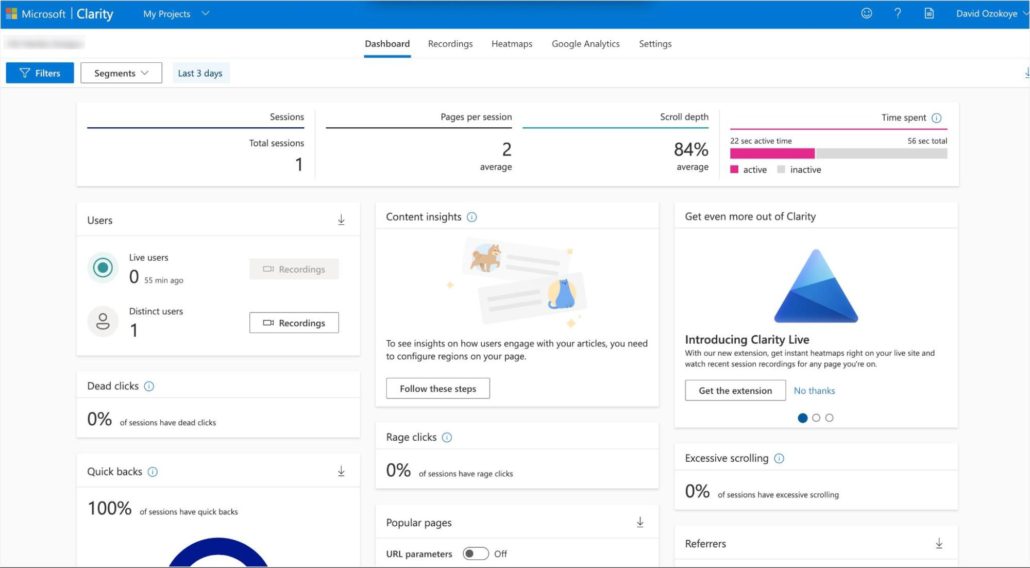
Nota al margen: el complemento Microsoft Clarity se utiliza principalmente con fines de verificación.No muestra análisis de claridad en WordPress.
Adición manual del código de verificación
Puede agregar manualmente el código de verificación de Microsoft Clarity a su sitio de WordPress si no desea instalar complementos adicionales en su sitio web.
Para ello, inicie sesión en su cuenta de Microsoft Clarity, luego vaya aConfiguración >> Métodos de instalación para acceder a las opciones disponibles.Aquí, seleccione la opciónObtener código de seguimiento .
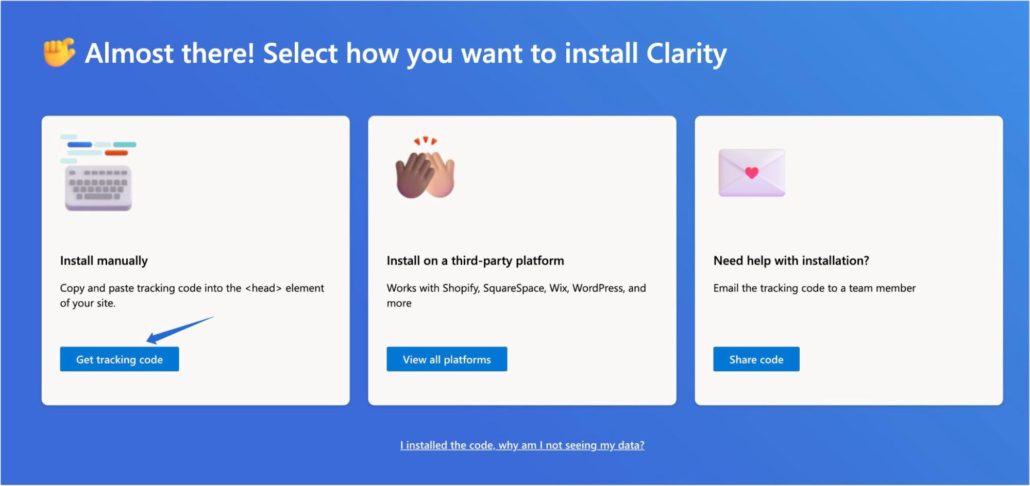
A continuación, verá algunos fragmentos de código que debe agregar al encabezado de su sitio web. El código también incluye su ID de proyecto. Haga clic en el botónCopiar al portapapeles para copiar el código.
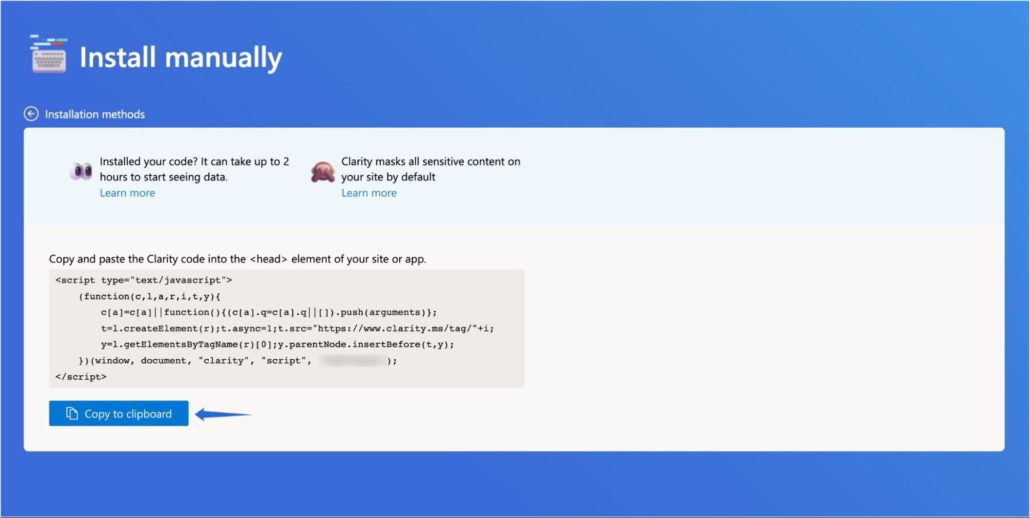
Después de copiar el código, regresa a tu panel de WordPress. Deberá editar el archivo de tema de su sitio web para agregar este código.
Puede usar un complemento como WPCode (formalmente Insertar encabezado y pie de página) para agregar rápidamente el fragmento de código a su encabezado.
Después de instalar y activar el complemento, vaya aFragmentos de código >> Encabezado y pie de página .Aquí, pegue el código de seguimiento de claridad que copió en el bloquede encabezado , luego haga clic en Guardar cambios.
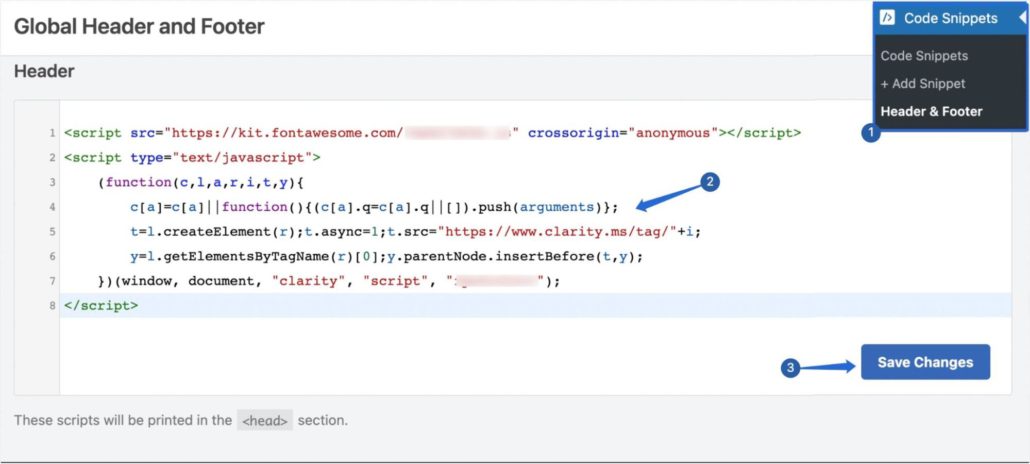
Una vez que haya agregado el código, comenzará a ver informes en su panel de análisis de Microsoft Clarity.
Nota: pueden pasar hasta 48 horas antes de que los datos comiencen a aparecer en el sitio web de Microsoft Clarity.
Vinculación de Google Analytics y Microsoft Clarity
Si lo desea, también puede vincular su cuenta de Microsoft Clarity con su propiedad de Google Analytics. Esto puede ser útil para acceder a los informes de sus sitios de WordPress desde un solo panel.
Para vincular su cuenta de GA, inicie sesión en su panel de control de Clarity y luego haga clic en Configuración .A continuación, desplácese hacia abajo y seleccioneComenzar en la sección de integración de Google Analytics.
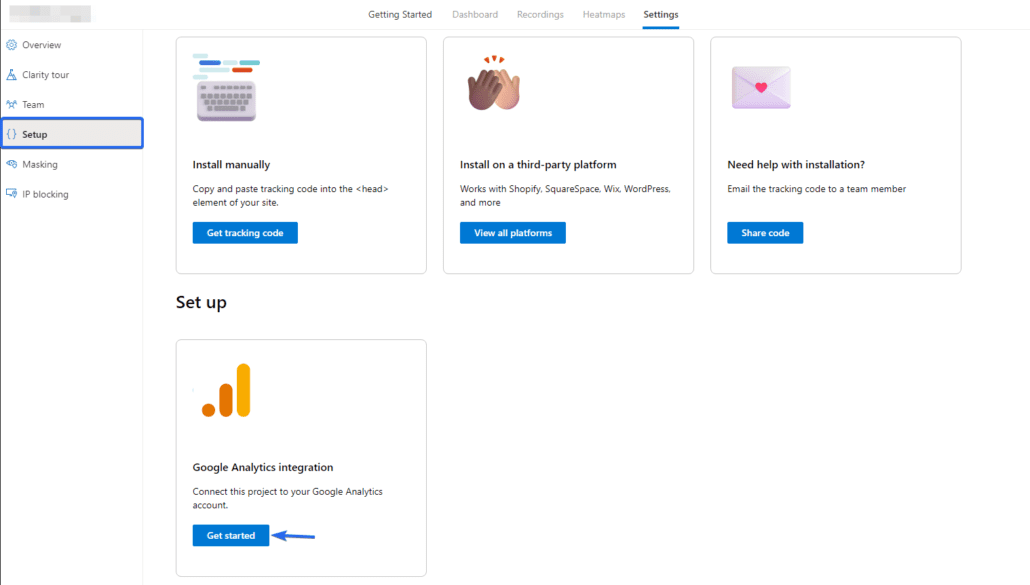
Después de hacer clic en él, deberá elegir la cuenta de Google que utilizó para instalar Google Analytics en su sitio de WordPress.

A continuación, deberá otorgar acceso a Microsoft Clarity a su cuenta de Google y a los datos analíticos. Haga clic enContinuar para continuar.
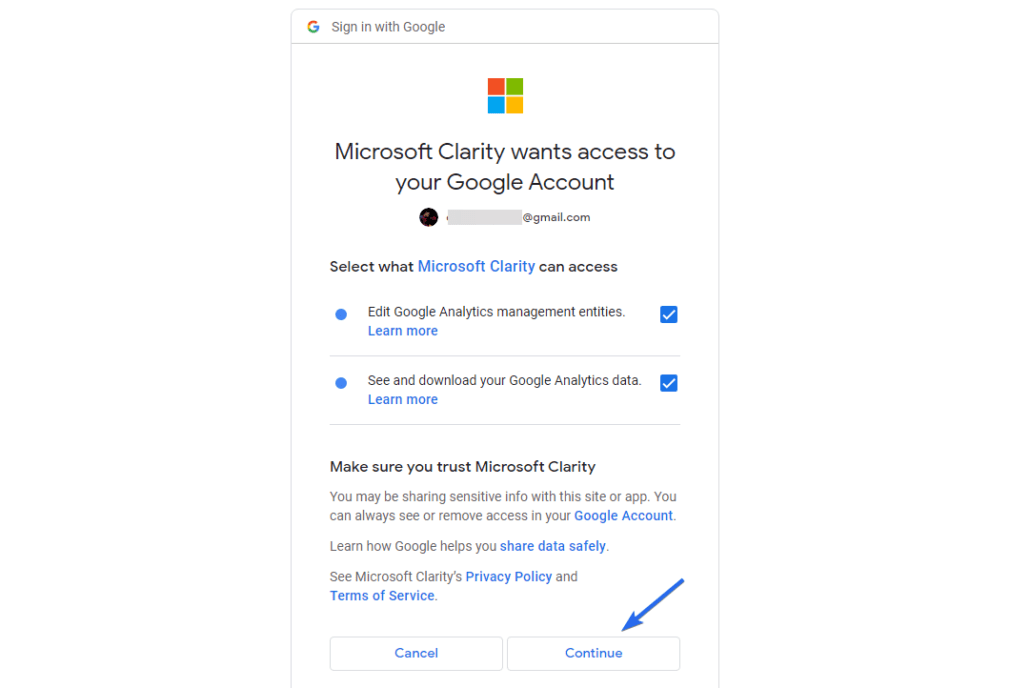
Una vez que haya concedido los permisos necesarios, verá una superposición para elegir una propiedad de Google Analytics. Seleccione el sitio web que desea vincular y haga clic en el botónGuardar .
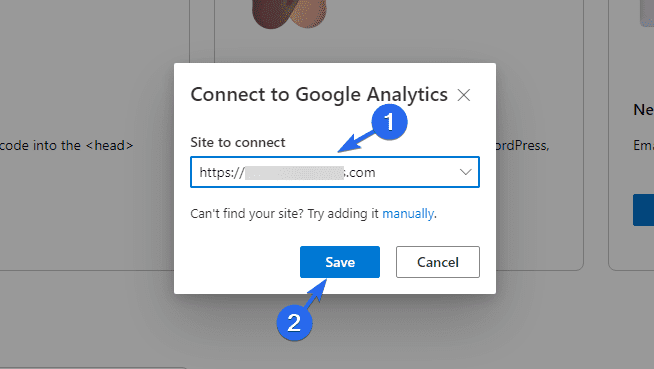
Debería ver un estadoConectado en la sección de integración de Google Analytics.
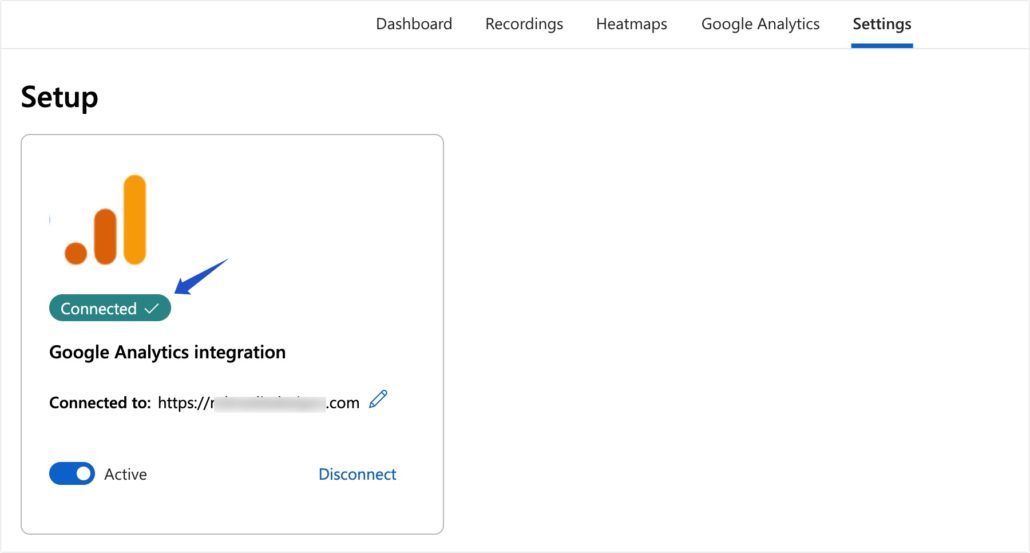
Cuando haga clic en la pestañaGoogle Analytics , verá informes de su cuenta de Google Analytics.
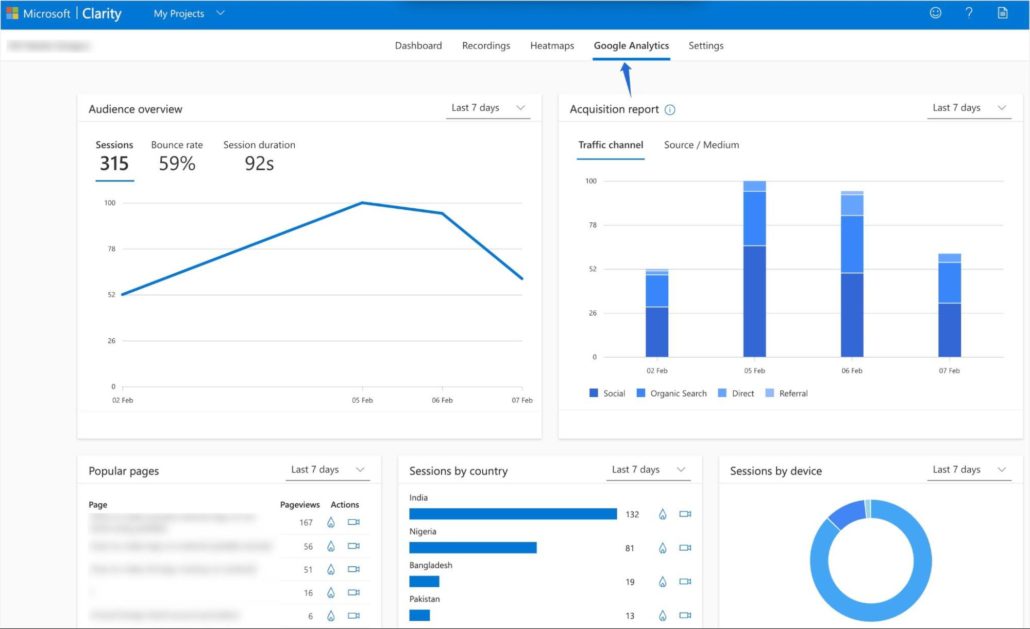
Preguntas frecuentes
Aquí, hemos respondido algunas de las principales preguntas sobre la integración de Microsoft Clarity con WordPress.
¿Cómo agrego Microsoft Clarity a WordPress?
Hay diferentes formas de agregar Microsoft Clarity a WordPress. Si desea configurar automáticamente su sitio web, use el complemento Microsoft Clarity. Como alternativa, puede copiar el código de verificación de Microsoft Clarity y luego agregar el código a la etiqueta principal de su sitio web.
¿Microsoft Clarity ralentiza su sitio?
No ralentiza tu sitio web. El código que debe agregar es solo para fines de verificación. No impide que su sitio web sirva páginas web a los usuarios.
¿Cómo integro la claridad de Microsoft en mi sitio web?
Para integrar Microsoft Clarity con su sitio web, deberá agregarlo a su panel de Clarity. Generará un código de verificación para usted. Deberá agregar el código de Microsoft Clarity a la base de código de su sitio web. Idealmente, este código debe colocarse entre la etiqueta de apertura y cierre <head>.
¿Microsoft Clarity es una herramienta gratuita?
Microsoft Clarity es una herramienta de análisis gratuita que muestra a los propietarios de sitios web informes en tiempo real sobre el rendimiento de su sitio web. Es una alternativa gratuita a Google Analytics, que proporciona informes de sesión sobre cada interacción del usuario en su sitio web.
Conclusión
En resumen, la herramienta de análisis Microsoft Clarity es útil para los propietarios de sitios web y los vendedores de contenido. Proporciona información que lo ayuda a rastrear sus páginas web y ver cómo los usuarios interactúan con sus páginas.
Esta guía explica qué significa Microsoft Clarity y cómo se compara con Google Analytics. Luego le mostramos cómo configurar Microsoft Clarity en su sitio web de WordPress para rastrear sus URL.
¿Le gustaría ver cómo los visitantes interactúan con su sitio web desde su área de administración de WordPress? Consulte nuestro tutorial de seguimiento de visitantes de WordPress para aprender cómo hacerlo. Además, consulte nuestra guía para principiantes de WordPress SEO para obtener consejos sobre cómo mejorar la clasificación de su sitio web.
